現在iLauncherはiOS7に対応しているので、本記事のような感じにはなりません。
詳しくはこちらの記事:iLauncherがiOS 7に対応しました
ホーム画面以外は下記記事をご参照ください。
iPhone風ロック画面:AndroidでiPhoneのロック画面を忠実に再現できる!「iLocker」
詳しくはこちらの記事:iLauncherがiOS 7に対応しました
ホーム画面以外は下記記事をご参照ください。
iPhone風ロック画面:AndroidでiPhoneのロック画面を忠実に再現できる!「iLocker」
────────────────
Androidの特長の一つはホーム画面の自由度!
Androidはその自由度故、iPhoneのホームも再現することもできるんです。このアプリは再現度が非常に高く、iPhone化したい方には最強のホームアプリです。
このアプリはiPhoneに忠実なあまり、ウィジェットを置くことはできません。
しかし、様々な設定が可能です。電話とメッセージに関してはしっかり赤い丸の中に通知の数がでます。
どうみてもiPhoneです本当に(ry
こちらがランチャーの設定画面です。
設定画面までそっくりですね。
ショートカットの作成は他のアプリにもよくある機能なので省略。"Restore Hidden Apps"がありますが隠すことができるのはシステムアプリのみです。
iPhoneっぽくする6つのオプション"Layout Options"と"Rendering Options"について触れて行きたいと思います。
"Layout Options"
・iPad Mode…タブレット用UI。iPadぽくなります。(4x5+6)
(Galaxy Tab Plusよりスクショ)
・Enable 5th row…iPhone 5と同様のレイアウトになります。(4x5+4)
・Spotlight Search…iPhoneではお馴染みの検索窓の有効/無効
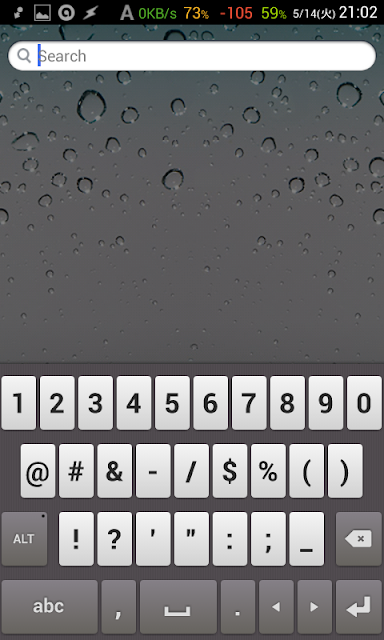
"Rendering Options"
・Stretching Icon…マス目いっぱいにアイコンを伸ばします。ON推奨。
・Hide Shadow…アイコン裏の影を隠します。再現度高めたいならOFF推奨。
・Animation Resume…iPhoneさながらのホーム画面からアプリへの遷移アニメーションを再現。再現度高めたいならON推奨。
次にアイコン長押しオプションについて触れたいと思います。
このアプリはiPhoneに忠実なあまり、ウィジェットを置くことはできません。
しかし、様々な設定が可能です。電話とメッセージに関してはしっかり赤い丸の中に通知の数がでます。
どうみてもiPhoneです本当に(ry
こちらがランチャーの設定画面です。
設定画面までそっくりですね。
ショートカットの作成は他のアプリにもよくある機能なので省略。"Restore Hidden Apps"がありますが隠すことができるのはシステムアプリのみです。
iPhoneっぽくする6つのオプション"Layout Options"と"Rendering Options"について触れて行きたいと思います。
"Layout Options"
・iPad Mode…タブレット用UI。iPadぽくなります。(4x5+6)
(Galaxy Tab Plusよりスクショ)
・Enable 5th row…iPhone 5と同様のレイアウトになります。(4x5+4)
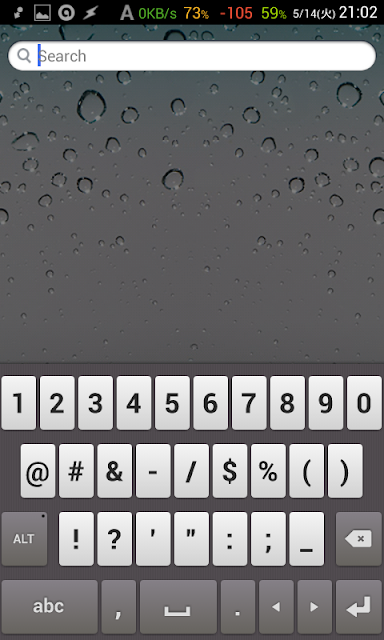
"Rendering Options"
・Stretching Icon…マス目いっぱいにアイコンを伸ばします。ON推奨。
・Hide Shadow…アイコン裏の影を隠します。再現度高めたいならOFF推奨。
・Animation Resume…iPhoneさながらのホーム画面からアプリへの遷移アニメーションを再現。再現度高めたいならON推奨。
次にアイコン長押しオプションについて触れたいと思います。
ここも忠実。×をタップすると、ユーザーアプリはアンインストール、システムアプリは隠すことができます。アイコンとアイコンを重ねるとフォルダの作成ができます。
まずはspモードメールが若干浮いてるのでアイコンをiPhoneデフォルトのメールアプリのものにしてみます。この状態でspモードメールのアイコンをタップ>Set This App as...を選択します。
純正アイコンの一覧が表示されるのでMailを探して選択。
iPhone感でますね。ちなみに"Change Icon"では画像を選択、"Change Title"ではラベルの変更ができます。この"Change Icon"を活かせるアプリがこれです。
このアプリでアイコンを検索してみましょう。Launcher Settingsのアイコンを変更してみます。メニュー一覧から検索を選択してそれっぽいやつを探します。
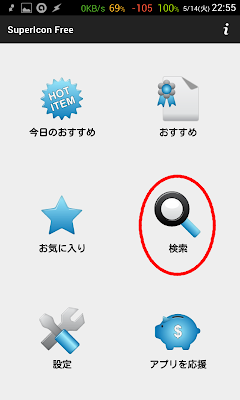
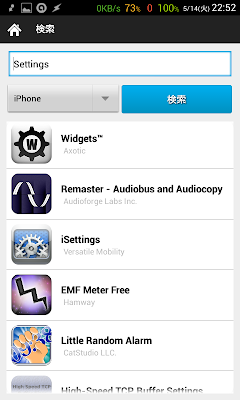
見つけたら"お気に入りに登録"して、ファイラーアプリでsdcard/SuperIcon_iPhone_Free/imageを開きます。
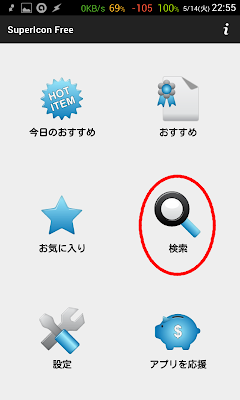
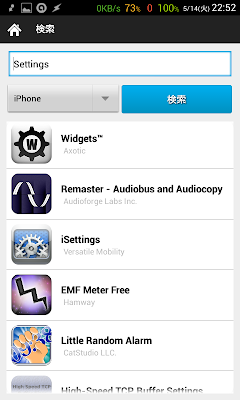
拡張子付けてリネーム(ここではpng)。ホーム画面に戻り画像になったものをChange iconで適用します。
適用できました。Androidの機能を備えたiPhoneの完成や!
こんな感じで好きなアプリを好きなアイコンにでき、タイトルも変更できます。てなわけでスマホホームスレで見たことある感じの一例。
スマホではADWEX、Apex、Lightning等を使っていてドロワー運用しかしていないのですが、タブレットではメインで使用しています。iPadみたいで面白いです。















0 件のコメント:
コメントを投稿